如何一张一张设置PPT图片,打开PPT,选择第一张图片,添加动画效果,给第二张图片添加同样的动画效果,添加触发条件,双击“动画画笔”,点击下面依次图片。下面小编为大家一一带来PPT图片的设置方法。
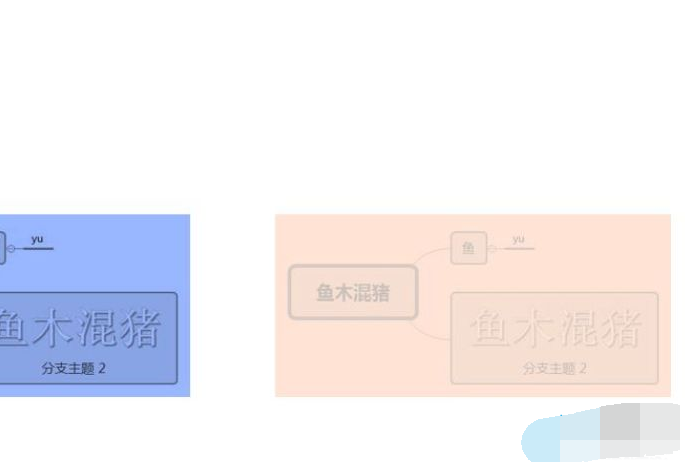
PPT设置图片一个一个出来方法
打开PPT,选择第一张图片,添加动画效果。
选择第二张图像并添加相同的动画效果。
设置第二张图片的触发条件,即“开始”后选择“上一个动画之后”。
保持选中第二张图像,双击“动画画笔”,然后按顺序单击后续图像。
就这样,在放映的过程中,画面一张一张地出现。
分享到: